- ƒgƒbƒvƒyپ[ƒW>
- ‚s‚‰‚گ‚“>
- ‚v‚‰‚ژ‚„‚ڈ‚—‚“‚P‚OپAƒCƒ“ƒXƒgپ[ƒ‹Œم‚ةچ‚‘¬ƒXƒ^پ[ƒgƒAƒbƒv‚ً–³Œّ‚ة‚·‚ׂ«
‚s‚‰‚گ‚“tips
”ُ–Yک^‚ئ‚µ‚ؤپAژه‚ةƒpƒ\ƒRƒ“ٹضŒW‚ج‚s‚‰‚گ‚“‚ً‹Lچع‚µ‚ؤچs‚«‚ـ‚·پB
| گV’…ڈî•ٌ |
| ‡@‚t‚‰‚o‚پ‚”‚ˆپAƒپƒ‚ ‡A‚n‚†‚†‚‰‚ƒ‚…‚R‚U‚TپA‚d‚ک‚ƒ‚…‚ŒپF‚u‚a‚`‚إ‰و–تچXگV‚ھƒ`ƒ‰ƒcƒNژ‚ج‘خچô ‡B‚n‚†‚†‚‰‚ƒ‚…‚R‚U‚TپA‚d‚ک‚ƒ‚…‚ŒپFڈںژè‚ةژè“®ŒvژZ‚ة‚ب‚錴ˆِ ‡C‚n‚†‚†‚‰‚ƒ‚…‚R‚U‚TپA‚d‚ک‚ƒ‚…‚ŒپFƒtƒBƒ‹ƒ^پ[‚إ‚R‚آˆبڈم‚جڈًŒڈ‚ة‚·‚é•û–@ ‡D‚n‚†‚†‚‰‚ƒ‚…‚R‚U‚TپA‚d‚ک‚ƒ‚…‚ŒپFƒVپ[ƒg“¯ژm‚جˆل‚¢‚ًŒ©‚آ‚¯‚é•û–@ |
‚v‚‰‚ژ‚„‚ڈ‚—‚“‚P‚OپAƒCƒ“ƒXƒgپ[ƒ‹Œم‚ةچ‚‘¬ƒXƒ^پ[ƒgƒAƒbƒv‚ً–³Œّ‚ة‚·‚ׂ«
‚v‚‰‚ژ‚„‚ڈ‚—‚“‚P‚O‚ح‚v‚‰‚ژ‚„‚ڈ‚—‚“‚جچإŒم‚جƒoپ[ƒWƒ‡ƒ“‚إ‚ ‚èپAƒCƒ“ƒXƒgپ[ƒ‹‚³‚ê‚ؤ‚¢‚éƒpƒ\ƒRƒ“‚ح‰i‹v‚ة
ژg—p‚إ‚«‚é‚ج‚ھ“ء’¥‚إ‚·پB
‚µ‚©‚µپAƒfƒtƒHƒ‹ƒg‚إچ‚‘¬ƒXƒ^پ[ƒgƒAƒbƒv‚ھ—LŒّ‚ة‚ب‚ء‚ؤ‚¨‚èپAچ‚‘¬ƒXƒ^پ[ƒgƒAƒbƒv‚ھ—LŒّ‚¾‚ئ‚t‚r‚a‹@ٹي‚ج
ژو‚èٹO‚µ‚إ–â‘è‚ھ‹N‚«‚éڈêچ‡‚ھ—L‚è‚ـ‚·پBƒpƒ\ƒRƒ“‚حپA‰؛‹L‚جƒ\ƒtƒg‚ًژg—p‚µ‚ؤ‚¢‚ـ‚µ‚½پB
‚n‚rپ@پ@پ@پ@پ@پ@پ@پFپ@‚v‚‰‚ژ‚„‚ڈ‚—‚“‚P‚Oپi‚R‚Q‚‚‚‰‚”پjƒrƒ‹ƒh 10240
ˆب‰؛پA‚v‚‰‚ژ‚„‚ڈ‚—‚“‚P‚OپAƒCƒ“ƒXƒgپ[ƒ‹Œم‚ةچ‚‘¬ƒXƒ^پ[ƒgƒAƒbƒv‚ً–³Œّ‚ة‚·‚ׂ«‚ً‹Lچع‚µ‚ؤچs‚«‚ـ‚·پB
پiچ€–ع‚Pپj
پ@پEچ‚‘¬ƒXƒ^پ[ƒgƒAƒbƒv‚ھ—LŒّ‚¾‚ئ‚t‚r‚a‹@ٹي‚جژو‚èٹO‚µ‚إ–â‘è‚ھ‹N‚«‚éڈêچ‡‚ھ—L‚è‚ـ‚·پB
پ@پEƒpƒ\ƒRƒ“‚ھ‹N“®‚إ‚«‚ب‚‚ب‚éڈêچ‡‚â‚t‚r‚aگع‘±‚ج‹L‰¯‘•’uپi‚t‚r‚aƒپƒ‚ƒٹپA‚g‚c‚cپA‚r‚r‚c“™پj‚جƒfپ[ƒ^‚ھ
پ@پ@”j‘¹‚·‚éڈêچ‡‚ھ—L‚è‚ـ‚·پB
پ@پEˆب‰؛پAچ‚‘¬ƒXƒ^پ[ƒgƒAƒbƒv‚ً–³Œّ‚ة‚·‚éژèڈ‡‚ً‹Lچع‚µ‚ـ‚·پB
پiچ€–ع‚Qپj
پ@پE‚ـ‚¸پAƒRƒ“ƒgƒچپ[ƒ‹ƒpƒlƒ‹پ¨ƒnپ[ƒhƒEƒFƒA‚ئƒTƒEƒ“ƒh‚ً‘I‘ً‚µ‚ـ‚·پB
پ@پ@
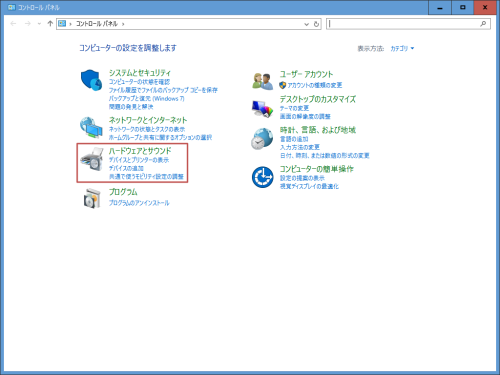
پiچ€–ع‚Rپj
پ@پEژں‚ةپA“dŒ¹ƒIƒvƒVƒ‡ƒ“‚ًƒNƒٹƒbƒN‚µ‚ـ‚·پB
پ@پ@
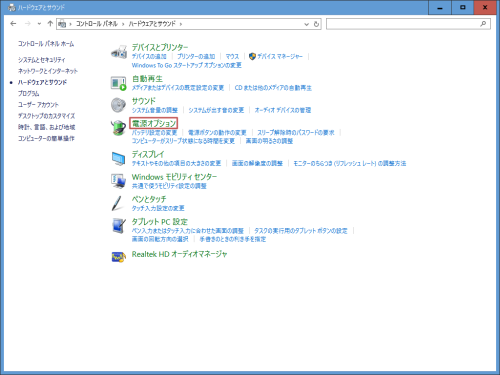
پiچ€–ع‚Sپj
پ@پE‚»‚µ‚ؤپA“dŒ¹ƒ{ƒ^ƒ“‚ج“®چى‚ً‘I‘ً‚·‚é‚ً‘I‚ر‚ـ‚·پB
پ@پ@
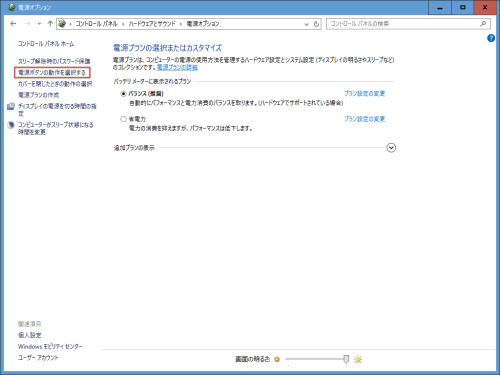
پiچ€–ع‚Tپj
پ@پE‚³‚ç‚ةپAŒ»چف—ک—p‰آ”\‚إ‚ب‚¢گف’è‚ً•دچX‚µ‚ـ‚·‚ًƒNƒٹƒbƒN‚µ‚ـ‚·پB
پ@پ@
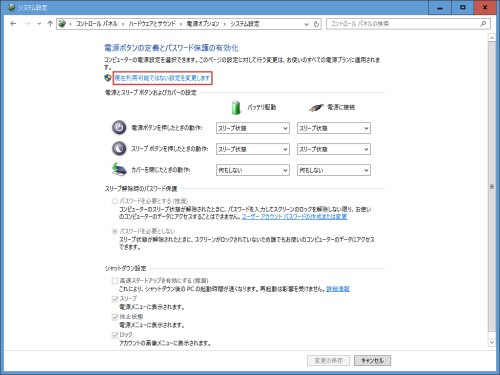
پiچ€–ع‚Uپj
پ@پEچإŒم‚ةپAچ‚‘¬ƒXƒ^پ[ƒgƒAƒbƒv‚ً—LŒّ‚ة‚·‚éپiگ„ڈ§پj‚جƒ`ƒFƒbƒN‚ًٹO‚µپA•دچX‚ج•غ‘¶‚ًچs‚¢‚ـ‚·پB
پ@پE‚±‚ê‚إپAچ‚‘¬ƒXƒ^پ[ƒgƒAƒbƒv‚ھ–³Œّ‚ة‚ب‚è‚ـ‚·پB
پ@پ@
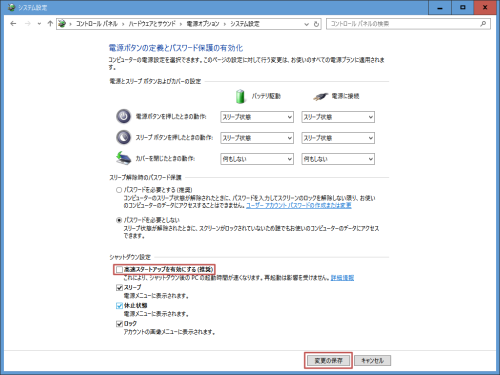
پiچ€–ع‚Vپj
پ@پEˆبڈم‚إپA‚v‚‰‚ژ‚„‚ڈ‚—‚“‚P‚OپAƒCƒ“ƒXƒgپ[ƒ‹Œم‚ةچ‚‘¬ƒXƒ^پ[ƒgƒAƒbƒv‚ً–³Œّ‚ة‚·‚ׂ«‚حڈI—¹‚إ‚·پB
پ@پEڈم‹L‚ج•s‹ïچ‡‚ھ‰ًڈء‚³‚ê‚é‚ـ‚إ‚حپAچ‚‘¬ƒXƒ^پ[ƒgƒAƒbƒv‚ً–³Œّ‚ة‚·‚é‚ج‚ھ–³“ï‚إ‚·پB
ƒGƒNƒZƒ‹ڈ«ٹûٹظ
“ْ–{چ‘
’n•û“sژs
ƒXƒ|ƒ“ƒTپ[ƒh ƒٹƒ“ƒN